چگونه از جیمیل خارج شویم یا از جیمیل خارج شویم؟
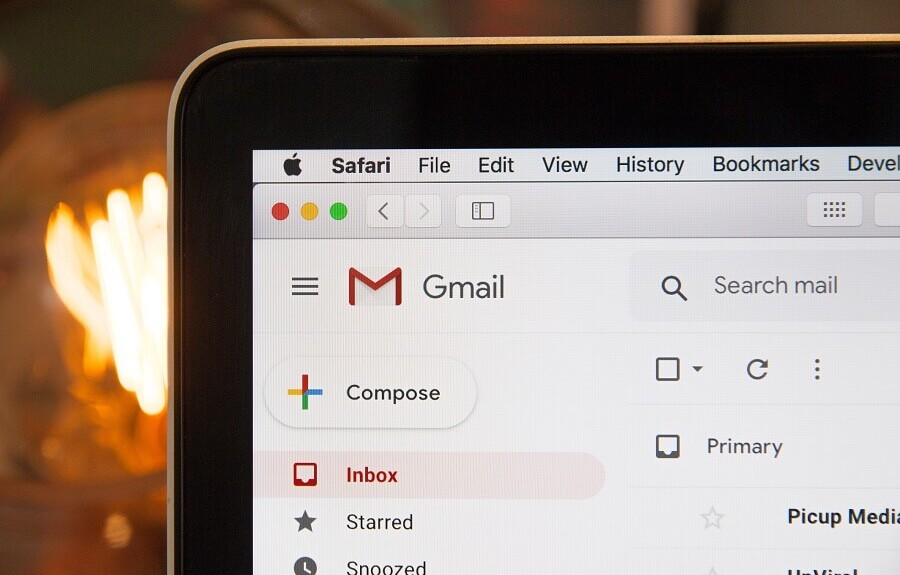
چگونه از جیمیل خارج شویم یا از جیمیل خارج شویم؟: (How to Sign Out or Log Out Of Gmail?: )حساب جیمیل(Gmail account) شما فقط حاوی ایمیل ها و مکالمات معمولی و شرکتی شما نیست. همچنین منبعی از برخی اطلاعات واقعا خصوصی و حیاتی مانند اطلاعات مربوط به حساب بانکی(bank account) یا حساب رسانه های اجتماعی شما است. تعجب کنید که چند حساب دیگر به شما امکان می دهند رمز عبور خود را از طریق حساب جیمیل(Gmail account) خود تغییر دهید ! همه این اطلاعات احتمالی باعث می شود که هر بار که از حساب جیمیل(Gmail account) خود استفاده می کنید، به درستی از حساب کاربری خود خارج شوید. و نه، صرفاً بستن پنجره شما را از حساب جیمیل(Gmail account) خود خارج نمی کند . حتی پس از بستن پنجره، امکان دسترسی به اکانت جیمیل خود(Gmail account) بدون نیاز به وارد کردن رمز عبور وجود دارد(password). بنابراین، برای اینکه اطلاعات خود را از هرگونه سوء استفاده در امان نگه دارید، همیشه باید پس از استفاده از حساب کاربری جیمیل(Gmail account) خود خارج شوید .

در حالی که حساب Gmail(Gmail account) شما که در رایانه شخصی یا شخصی شما وارد شده است ممکن است خطر چندانی ایجاد نکند، خروج از حساب شما زمانی که از حساب خود در رایانه مشترک یا عمومی استفاده می کنید اهمیت ویژه ای پیدا می کند. در اینجا مراحلی وجود دارد که باید برای خروج از حساب جیمیل خود(Gmail account) ، برای زمانی که از مرورگر وب(web browser) یا برنامه اندروید(Android app) استفاده می کنید، دنبال کنید . اما اگر به نحوی فراموش کردید که از حساب Gmail خود(Gmail account) در یک دستگاه عمومی خارج شوید، همچنان می توانید از راه دور از حساب خود در آن دستگاه خارج شوید. مراحل مربوط به همین موضوع بعداً در مقاله مورد بحث قرار گرفته است.
چگونه از جیمیل خارج شویم یا(Out or Log Out) از جیمیل(Gmail) خارج شویم ؟
نحوه خروج از جیمیل در مرورگر وب دسکتاپ(How to Logout from Gmail on Desktop Web Browser)
اگر از حساب Gmail خود(Gmail account) در مرورگر وب(web browser) رایانه خود استفاده می کنید، این مراحل بسیار ساده را برای خروج از حساب Gmail(Gmail account) خود دنبال کنید :
1. در صفحه حساب جیمیل(Gmail) خود، روی عکس نمایه(profile picture) خود از گوشه سمت راست(right corner) بالا کلیک کنید. اگر هرگز عکس پروفایل را تنظیم نکرده اید، به جای عکس نمایه، حروف اول نام خود را خواهید دید.
2. اکنون در منوی کشویی بر روی ' Sign out ' کلیک کنید.(Sign out)

برای خروج از حساب های مختلف در صورتی که از چندین حساب جیمیل استفاده می (Gmail)کنید، حسابی را که می خواهید از آن خارج شوید را در منوی کشویی انتخاب( select the account that you want to sign out from in the drop-down menu ) کنید و سپس روی " خروج از سیستم(Sign out) " کلیک کنید .
نحوه خروج از مرورگر وب موبایل(How to Logout from Mobile Web Browser)
هنگامی که در مرورگر وب تلفن همراه خود وارد حساب جیمیل(Gmail account) خود شدید، مراحل داده شده را دنبال کنید :
1. روی نماد منوی همبرگر در (hamburger menu icon)صفحه حساب جیمیل(Gmail account page.) خود ضربه بزنید.

2. از منوی بالا روی آدرس ایمیل خود ضربه بزنید.(email address)

3. روی « Sign out » در پایین صفحه ضربه بزنید.

4. از حساب جیمیل(Gmail account) خود خارج خواهید شد .
نحوه خروج از برنامه اندروید جیمیل(How to Logout from Gmail Android App)
اگر از برنامه Gmail(Gmail app) برای دسترسی به حساب خود در دستگاه Android(Android device) خود استفاده می کنید، باید حساب خود را از دستگاه حذف کنید تا از حساب خود خارج شوید. برای این،
1. برنامه Gmail(Gmail app) را باز کنید .
2. روی عکس نمایه(profile picture) خود از گوشه سمت راست(right corner) بالا ضربه بزنید . اگر هرگز عکس پروفایل را تنظیم نکرده اید، به جای عکس نمایه، حروف اول نام خود را خواهید دید.

3. روی « مدیریت حسابها در این دستگاه(Manage accounts on this device) » ضربه بزنید.

4. اکنون به تنظیمات حساب تلفن خود منتقل خواهید شد. (phone account)در اینجا، روی « Google » ضربه بزنید.

5. روی منوی سه نقطه(three-dot menu) ضربه بزنید و روی " حذف حساب(Remove account) " ضربه بزنید.

6. از حساب جیمیل(Gmail account) خود خارج خواهید شد .
نحوه خروج از اکانت جیمیل از راه دور(How to Logout from Gmail Account Remotely)
اگر به اشتباه حساب خود را در دستگاه عمومی یا شخص(public or someone) دیگری وارد سیستم کرده اید، می توانید از راه دور با استفاده از رایانه خود از آن دستگاه خارج شوید. برای انجام این کار،
1. در مرورگر وب دسکتاپ خود وارد حساب Gmail خود شوید .(Login to your Gmail account)
2. اکنون به پایین پنجره رفته و روی(window and click) " جزئیات(Details) " کلیک کنید.

3. در پنجره اطلاعات فعالیت(activity information window) ، روی « خروج از همه جلسات وب دیگر Gmail(Sign out all other Gmail web sessions) » کلیک کنید.

4. شما از سایر جلسات حساب خارج خواهید شد به جز این جلسه که در حال حاضر برای خروج از سایر جلسات استفاده می کنید.
توجه داشته باشید که اگر رمز عبور حساب(account password) شما در مرورگر وب(web browser) دستگاه دیگر ذخیره شود، حساب شما همچنان از آن دستگاه قابل دسترسی خواهد بود. برای جلوگیری از دسترسی به حساب خود، رمز عبور حساب جیمیل خود را تغییر دهید.( consider changing your Gmail account password.)
همچنین، اگر حساب شما در برنامه Gmail(Gmail app) نیز وارد شده باشد، از سیستم خارج نمیشود زیرا یک سرویس گیرنده ایمیل با اتصال IMAP(IMAP connection) همچنان وارد سیستم میشود.
از دسترسی به حساب جیمیل از طریق دستگاه جلوگیری کنید(Prevent Access to Gmail Account from a Device)
در صورتی که دستگاهی را که در آن وارد حساب جیمیل(Gmail account) خود شده اید گم کرده اید ، می توانید از دسترسی آن دستگاه به حساب جیمیل(Gmail account) خود جلوگیری کنید . برای مسدود کردن یک دستگاه از دسترسی به حساب خود،
1. در رایانه وارد حساب کاربری جیمیل(Gmail account) خود شوید .
2. روی عکس پروفایل(profile picture) خود در گوشه سمت راست(right corner) بالای پنجره کلیک کنید.
3. روی اکانت گوگل کلیک کنید.(Google account.)

4. روی "امنیت" از قسمت سمت چپ کلیک کنید.

5. به پایین اسکرول کنید تا « دستگاه های شما(Your devices) » مسدود شود و روی « مدیریت دستگاه(Manage devices) ها» کلیک کنید.

6. روی دستگاهی(device) که می خواهید از دسترسی به آن جلوگیری کنید کلیک کنید.

7. بر روی دکمه " حذف(Remove) " کلیک کنید.

8. دوباره بر روی " حذف(Remove) " کلیک کنید.
اینها مراحلی بودند که باید برای خروج یا خروج از حساب جیمیل(Gmail account) خود دنبال کنید . اگر میخواهید اطلاعات خود را ایمن نگه دارید، همیشه به یاد داشته باشید که از حساب Gmail خود خارج شوید. (Gmail account)در صورتی که به حساب Gmail خود(Gmail account) در رایانه عمومی یا مشترک دسترسی دارید، باید از حالت مرور(browsing mode) ناشناس یا خصوصی استفاده کنید .
توصیه شده:(Recommended:)
- خطا در بارگیری پخش کننده: هیچ منبع قابل پخش یافت نشد [حل شد]
- نمی توانید وارد ویندوز 10 شوید؟ رفع مشکلات ورود به ویندوز(Fix Windows Login Problems) !
- چرا کامپیوتر(Computer Crashes) هنگام بازی از کار می افتد؟
- نکته ویندوز 10: SuperFetch را غیرفعال کنید
امیدوارم این مقاله مفید بوده باشد و اکنون بتوانید به راحتی از هر دستگاهی از جیمیل خارج شوید یا از جیمیل خارج شوید،(Sign out or log out of Gmail from any device,) اما اگر هنوز در مورد این آموزش سوالی دارید، در بخش نظرات بپرسید.
Related posts
چگونه به حذف Google or Gmail Profile Picture؟
به راحتی Move Emails از یک Gmail Account به دیگری
Combine همه Your Email Accounts به یکی Gmail Inbox
7 Ways به Fix Email Stuck در Outbox از Gmail
خروج از Gmail or Google Account Automatically (با تصاویر)
چگونه به لینک Facebook به Twitter (2021)
3 Ways برای حذف Slideshow From Any Website
چگونه برای دیدن Hidden Photos در Facebook
چگونه Delete Venmo Account
هنگامی که نمی توانید وارد شوید، حساب فیس بوک خود را بازیابی کنید
نحوه استفاده Netflix Party به تماشای فیلم با دوستان
Fix League از Legends Black Screen در Windows 10
3 Ways به اشتراک Wi-Fi را Access بدون آشکار Password
چگونه Permanently Delete Instagram Account
Fix Facebook Home Page Wo بارگیری Properly نیست
چگونه به Repair Corrupted AVI Files برای Free
Fix Facebook Messenger Waiting برای Network Error
Reset یا بازیابی Gmail Password شما
نحوه پاک کردن Queue در Spotify در Desktop & Mobile
2 Ways برای تغییر Margins در Google Docs
